Gratis bezorging op bestellingen boven €50
Gratis bezorging op bestellingen boven €50
Toegankelijkheidstips
Tekstgrootte wijzigen
Een zeer eenvoudige en snelle manier om de tekstgrootte van webpagina's te wijzigen is met behulp van de volgende sneltoetsen. Druk op:
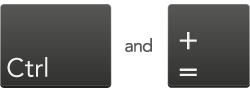
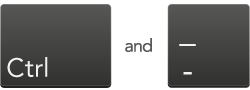

Deze methode is universeel en daarom ook op andere websites te gebruiken. Met deze sneltoets wordt de zoomfunctie in uw browser ingeschakeld. Als u niet goed weet wat een browser is of welke u gebruikt, gaat u naar whatbrowser.org voor meer informatie.
Internet Explorer
Volg deze aanwijzingen om de tekstgrootte in uw browser te wijzigen.
- Klik op het tandwielpictogram in de rechterbovenhoek van uw browservenster. Het menu Extra wordt weergegeven.
- Klik in het menu Extra op In-/uitzoomen, zodat het menu In-/uitzoomen verschijnt.
- Klik in het menu In-/uitzoomen op Inzoomen of Uitzoomen om de tekstgrootte te wijzigen. Als u nog verder wilt in- of uitzoomen, moet u het menu In-/uitzoomen opnieuw selecteren.
Opmerking: als u de normale tekstgrootte wilt herstellen, klikt u op 100% in het menu In/-uitzoomen.
Deze aanwijzingen zijn bedoeld voor Internet Explorer versie 9. Ga naar whatbrowser.org om te zien welke versie van Internet Explorer u gebruikt of ga naar http://windows.microsoft.com om uw versie bij te werken.
Als u meer informatie wilt om uw computer gebruiksvriendelijker te maken, klik dan op de volgende koppelingen:
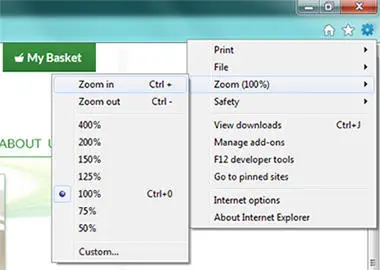
Firefox
Volg deze aanwijzingen om de tekstgrootte in uw browser te wijzigen.
- In de linkerbovenhoek van uw browservenster is een oranje knop genaamd Firefox. Klik op deze knop om het menu Instellingen weer te geven.
- Klik in het menu Instellingen op Opties in de rechterkolom. Het menu Opties wordt weergegeven.
- Klik in het menu Opties op Menubalk. In de linkerbovenhoek van uw browservenster verschijnt een nieuw menu.
- Klik in het nieuwe menu op Beeld om het menu Beeld weer te geven.
- Klik in het menu Beeld op Zoomen om het menu Zoomen weer te geven.
- Klik in het menu Zoomen op Inzoomen of Uitzoomen om de tekstgrootte te wijzigen. Als u nog verder wilt in- of uitzoomen, moet u het menu In-/uitzoomen opnieuw selecteren.
Opmerking: als u de normale tekstgrootte wilt herstellen, klikt u op Herinitialiseren in het menu Zoomen.
Deze aanwijzingen zijn bedoeld voor Firefox versie 17. Ga naar whatbrowser.org om te zien welke versie van Firefox u gebruikt of ga naar http://www.mozilla.org/en-US/firefox/new/ om uw versie bij te werken.
Als u meer informatie wilt om uw computer gebruiksvriendelijker te maken, klik dan op de volgende koppelingen:
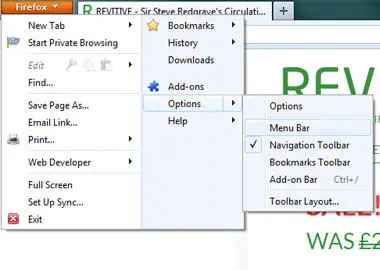
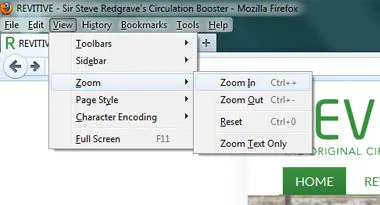
Chrome
Volg deze aanwijzingen om de tekstgrootte in uw browser te wijzigen.
- Klik op het lijstpictogram in de rechterbovenhoek van uw browservenster. Het menu Opties wordt weergegeven.
- In het menu Opties bevinden zich naast Zoom de knoppen + en - om de tekstgrootte te wijzigen. U kunt op deze knoppen blijven klikken als u de tekstgrootte nog verder wilt aanpassen.
Opmerking: als u de normale tekstgrootte wilt herstellen, klikt u op het vergrootglaspictogram rechts van de adresbalk. Er verschijnt een knop Standaardinstelling herstellen. Klik op deze knop om de oorspronkelijke grootte van de webpagina te herstellen.
Deze aanwijzingen zijn bedoeld voor Chrome versie 25. Ga naar whatbrowser.org om te zien welke versie van Chrome u gebruikt of ga naar https://www.google.com/intl/en/chrome/browser/ om uw versie bij te werken.
Als u meer informatie wilt om uw computer gebruiksvriendelijker te maken, klik dan op de volgende koppelingen:
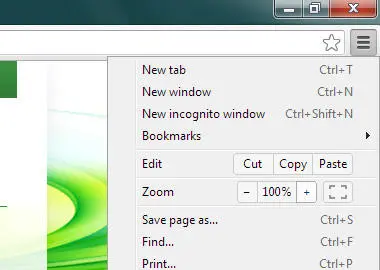
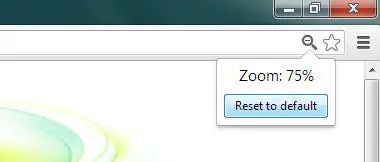
Safari (MAC)
Hieronder volgen de sneltoetscombinaties om de tekstgrootte te wijzigen op een MAC-toetsenbord. Druk op:
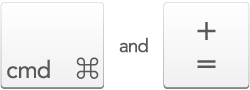
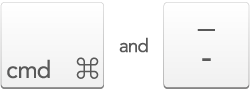
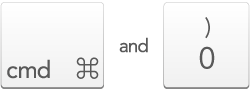
Hieronder worden de stappen beschreven om de tekstgrootte te wijzigen in het menu in plaats van via sneltoetsen.
- Klik in de menubalk boven in het scherm op Weergave. Het menu Weergave verschijnt.
- Klik in het menu Weergave op Zoom in of Zoom uit om de tekstgrootte te wijzigen. Als u nog verder wilt in- of uitzoomen, moet u het menu Weergave opnieuw selecteren.
Opmerking:als u de normale tekstgrootte wilt herstellen, klikt u op Werkelijke grootte in het menu Weergave.
Deze aanwijzingen zijn bedoeld voor Safari versie 5. Ga naar whatbrowser.org om te zien welke versie van Safari u gebruikt of ga naar https://www.apple.com/uk/safari/ om uw versie bij te werken.
Als u meer informatie wilt om uw computer gebruiksvriendelijker te maken, klik dan op de volgende koppelingen:
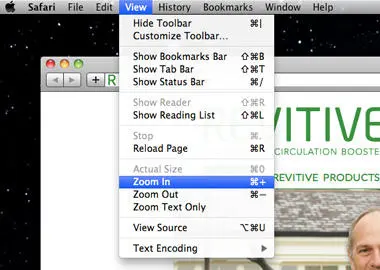
Voor tips en speciale aanbiedingen
Word lid van onze mailinglijst en krijg €10 korting*!